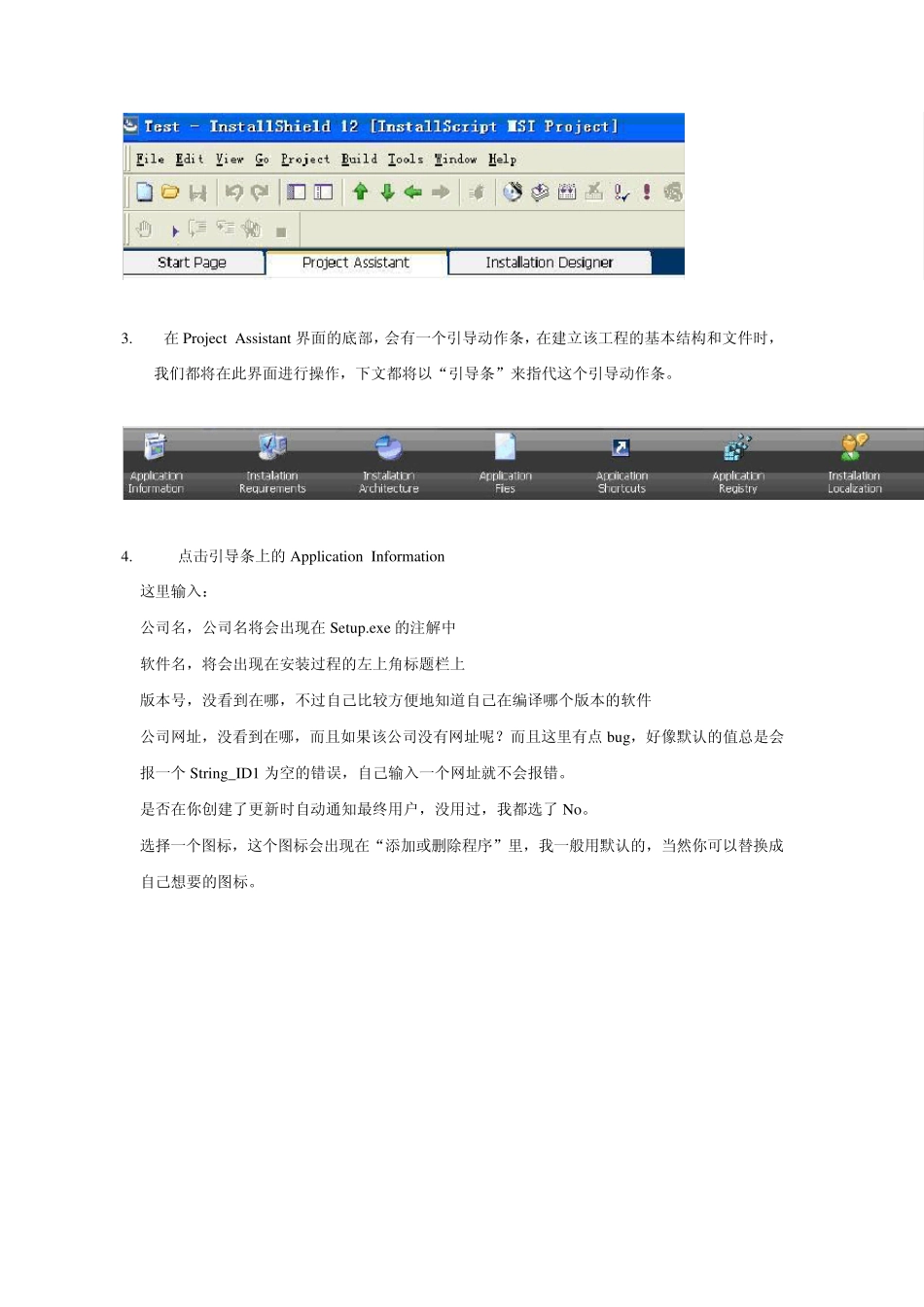下面我们一步一步来建立一个基本的工程,并且使用脚本来完善和丰富所需功能 第一部分:基本设置 1. 打开Installshield 2010 Premier Edition,新建一个Installscript MSI Project,这种被称之为半脚本程序,因为兼具Basic Project 基本类型和Installscript Project 全脚本类型两者的优点,我比较喜欢用。像我这样需求的,既要用到 Wizard 的便利,又想写一点脚本来实现一点自定义操作的,就比较适合用这种类型啦。 选择类型为Windows Installer | InstallScript MSI Projcet,输入工程名,指定工程所在的文件夹。 2. 界面会切换到 Project Assistant,我们先从这里开始把工程的基本组件和基本文件建立好。 3. 在Project Assistant 界面的底部,会有一个引导动作条,在建立该工程的基本结构和文件时,我们都将在此界面进行操作,下文都将以“引导条”来指代这个引导动作条。 4. 点击引导条上的Application Information 这里输入: 公司名,公司名将会出现在Setu p.ex e 的注解中 软件名,将会出现在安装过程的左上角标题栏上 版本号,没看到在哪,不过自己比较方便地知道自己在编译哪个版本的软件 公司网址,没看到在哪,而且如果该公司没有网址呢?而且这里有点 bu g,好像默认的值总是会报一个String_ID1 为空的错误,自己输入一个网址就不会报错。 是否在你创建了更新时自动通知最终用户,没用过,我都选了 No。 选择一个图标,这个图标会出现在“添加或删除程序”里,我一般用默认的,当然你可以替换成自己想要的图标。 5. 点击引导条上的Installation Requirement 这里选择对操作系统和一些软件的需求。根据自己需要来选择是否要求操作系统的版本,已经是否要求安装了某些软件。 需要选中 Windows Installer 3.1(x86) 和Mirosoft .NET Framework 3.5: 6. 点击引导条上的Installation Architecture 这是个十分有用的设置,对于本文所用的分布式软件来说非常合适,分布式软件的每个组件可以设置为一个Feature,用户可以自由选择安装某些功能。 将选项 Do you want to customize your Installation 选择为Yes。 点击选中根节点Installation Architecture,点击New 创建新的Feature,可以为每个Feature 指定新名称。 还可以在 Feature 下创建子 Feature,比如如果文档 Feature 下包括软件本身文档,和软件所需的运行环境的文档,那么可以创建两个子 Feature,分...